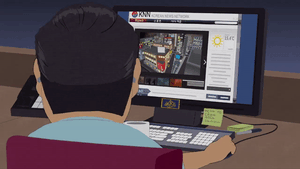Есть люди, которые очень тонко чувствуют все огрехи прокрутки окон. А есть люди, которым просто лень скроллить самостоятельно. Для тех и других у меня есть решение.
Smart Scroll помогает тонко настроить работу скролла на macOS.
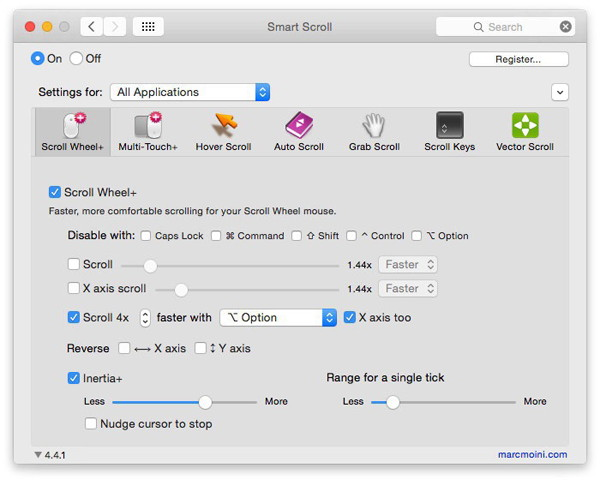
У утилиты много параметров, каждый из которых можно тонко настроить под себя. Давайте разберём каждый из них.
Scroll Wheel+ и Multi-Touch+
Этот параметр позволяет настроить более плавную прокрутку, чем таковая по умолчанию. К тому же в этом разделе можно добавить инерцию. В этом случае прокручивать длинные страницы станет гораздо проще.
Scroll Wheel+ работает с любой мышью, которая отображается в настройках системы. А вот Multi-Touch+ работает только с трекпадами и Magic Mouse. Благодаря чему для трекпада и мыши можно настроить разное поведение.
Hover Scroll
Просто наведите курсор мыши на верхнюю или нижнюю панель окна и прокрутка начнётся автоматически. Если двигать курсором из стороны в сторону, прокрутка будет идти быстрее.
Для отображения зон, где эта функция будет доступна, нажмите option/alt и подвигайте курсор. Эти зоны можно вручную передвинуть и настроить для каждого приложения.
С помощью стрелок влево/вправо можно регулировать скорость прокрутки налету. Стрелками вверх/вниз регулируется направление прокрутки.
Для того чтобы остановить прокрутку достаточно нажать любую клавишу.
Auto Scroll
Делает именно то, что вы от него ожидаете. Нажмите горячую клавишу и прокрутка будет осуществляться автоматически. Скоростью и направлением прокрутки также можно управлять с помощью стрелок.
Grab Scroll
Эта функциональность работает примерно так же, как инструмент «руки» в графических редакторах. Вы хватаете нужное окно и движением мыши задаёте направление прокрутки.
Vector Scroll
Похожим образом работает Vector Scroll. Пользователи Windows и Firefox знают о чём идёт речь. Кликаете и тянете мышь в нужном направлении, а окно прокручивается.
Universal Scroll Keys
Здесь можно настроить горячие клавиши для прокрутки.